كيفية تحسين مقاطع الفيديو لموقع الويب الخاص بك على WordPress (نصائح الخبراء)
نشرت: 2023-12-07هل ترغب في تحسين مقاطع الفيديو لموقع الويب الخاص بك على WordPress؟
تعد مقاطع الفيديو طريقة رائعة لجذب جمهورك، لكن ملفات الفيديو يمكن أن تشغل مساحة كبيرة. يمكنها إبطاء أداء موقع الويب الخاص بك والتأثير سلبًا على تجربة المستخدم. ولهذا السبب يعد تحسين مقاطع الفيديو أمرًا في غاية الأهمية.
سنوضح لك في هذا الدليل كيفية تحسين مقاطع الفيديو لمواقع الويب.
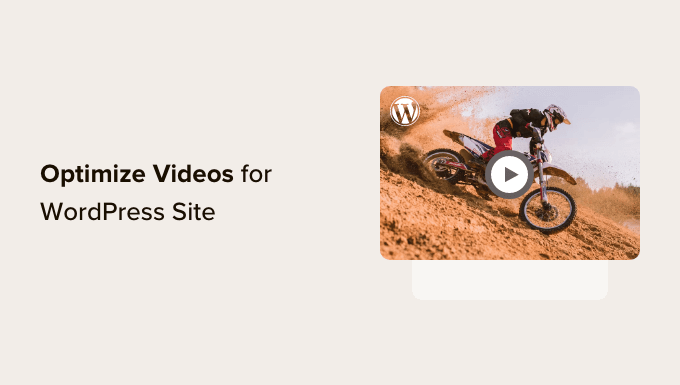
لماذا تحسين مقاطع الفيديو لمواقع الويب؟
السبب الرئيسي الذي يجعلك تقوم بتحسين مقاطع الفيديو لموقعك على الويب هو أن تحميلها يمكن أن يكون ثقيلًا بشكل لا يصدق.
تحتوي ملفات الفيديو على صور ومقاطع صوتية عالية الجودة مما يجعلها كبيرة الحجم. في الواقع، يمكن لمقطع فيديو واحد بدقة 1080 بكسل يستمر لمدة 30 ثانية أن يضيف حوالي 30 إلى 50 ميجابايت إلى موقع الويب.
بالنسبة للسياق، في WPBeginner، نهدف دائمًا إلى ضغط صورنا إلى أقل من 30 كيلو بايت، وهو أقل بكثير من متوسط حجم مقطع فيديو مدته 30 ثانية. إذا كان حجم الملف أكبر من ذلك، فقد يؤثر ذلك سلبًا على وقت تحميل الصفحة.
يمكن أن يؤدي موقع الويب الذي يتم تحميله ببطء إلى حدوث تفاعل متسلسل. أولاً، يمكن أن يحبط المستخدمين الذين يرغبون في الوصول إلى موقع الويب الخاص بك، مما قد يؤدي بعد ذلك إلى مغادرتهم إلى منافس.
إذا كنت تدير متجرًا للتجارة الإلكترونية، فقد يؤدي الأداء البطيء أيضًا إلى معدل ارتداد أعلى وتحويلات أقل.
لكن لا تقلق. إذا كان لديك محتوى فيديو على موقع الويب الخاص بك، فكل ما عليك فعله هو اتباع نصائحنا لتحسينه ومنع حدوث تأثير الدومينو على الإطلاق.
إلى جانب تحسين مقاطع الفيديو لأداء موقع الويب الخاص بك، من الجيد أيضًا تحسين مقاطع الفيديو لتحسين محركات البحث. مع ظهور منصات محتوى الفيديو مثل YouTube وTikTok، أصبحت مقاطع الفيديو أداة قوية لجذب الزيارات إلى موقع الويب الخاص بك.
عند تحسينها بشكل صحيح، يمكن أن تكون نتائج بحث الفيديو أكثر وضوحًا، وتعزز ظهورك على الإنترنت، وتحسن تصنيفات محرك البحث الخاص بك.
ومع ذلك، دعونا نلقي نظرة على كيفية تحسين مقاطع الفيديو لمواقع الويب. يمكنك استخدام الروابط السريعة أدناه للانتقال إلى النصائح المختلفة في منشورنا:
- استخدم خدمة استضافة الفيديو
- ضغط الفيديو الخاص بك قبل تحميله
- قم بإعداد خريطة موقع الفيديو وترميز المخطط
- تمكين التحميل البطيء
- استخدم CDN للفيديو
- نصائح إضافية لتحسين مقاطع الفيديو الخلفية في WordPress
1. استخدم خدمة استضافة الفيديو
أولاً، يجب عليك اختيار منصة استضافة فيديو موثوقة. لقد أظهرت سنوات خبرتنا مع WordPress أنه من الأفضل استخدام موفر استضافة فيديو تابع لجهة خارجية بدلاً من استضافة مقاطع الفيديو الخاصة بك بنفسك.
يمكنك قراءة مقالتنا حول سبب عدم تحميل مقطع فيديو على WordPress مطلقًا لمزيد من التفاصيل. ولكن في الأساس، يمكن أن يستهلك تحميل مقاطع الفيديو إلى مكتبة الوسائط الخاصة بك الكثير من النطاق الترددي والموارد لاستضافة الويب لديك.
حتى إذا كنت تستخدم سحابة قوية أو مضيف ويب مخصصًا، فمن الأسهل بكثير استخدام مقاطع الفيديو المضمنة بدلاً من استضافة محتوى الفيديو الخاص بك ذاتيًا. إذا كنت تستضيف مقاطع الفيديو الخاصة بك، فسوف تحتاج إلى معالجتها لتكون متوافقة مع أجهزة مختلفة.
وفي الوقت نفسه، تتولى منصات مثل YouTube وVimeo هذا الأمر نيابةً عنك. لا داعي للقلق بشأن استخدام تنسيق أو دقة ملف معينة طالما أنها مدعومة من قبل النظام الأساسي.
بعد ذلك، يمكنك ببساطة تضمين الفيديو في موقع WordPress الخاص بك باستخدام كتلة الفيديو وعنوان URL الخاص بالمحتوى الخاص بك.
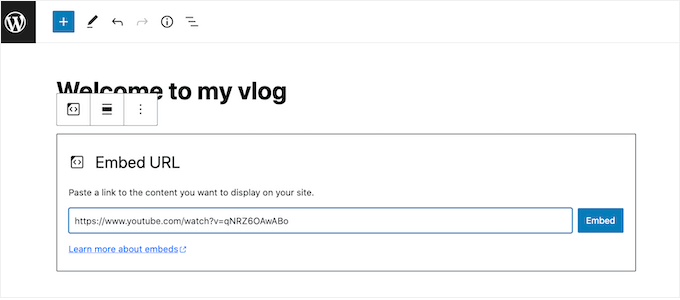
يمكنك الاطلاع على دليلنا حول أفضل مواقع استضافة الفيديو إذا كنت بحاجة إلى توصيات.
إذا كنت تعرض مقاطع فيديو منتج لموقع الويب الخاص بك على WooCommerce، فيمكنك أيضًا قراءة دليلنا خطوة بخطوة حول إضافة مقاطع فيديو منتج WooCommerce إلى المعارض.
2. قم بضغط الفيديو الخاص بك قبل تحميله
يجب ضغط الصور قبل تحميلها على WordPress، وكذلك مقاطع الفيديو. يعد الضغط طريقة سريعة وسهلة لتقليل أحجام الملفات حتى لا تؤدي إلى إبطاء سرعة صفحتك.
ومع ذلك، ليست كل أدوات تحسين الفيديو متساوية. على الرغم من أنها قد تجعل حجم الملف أصغر، إلا أنها يمكن أن تؤثر أيضًا على جودة الفيديو.
عند البحث عن برنامج لضغط مقاطع الفيديو الخاصة بك، تأكد من أنه يدعم تنسيق الملف الذي تخطط لاستخدامه.
إذا كنت تقوم بتحميل مقاطع فيديو على YouTube أو Vimeo، فمن المرجح أنك تستخدم تنسيقًا شائعًا مثل MP4 أو WebM أو MOV. يتم دعم هذه التنسيقات على نطاق واسع بواسطة منصات ضغط الفيديو.
بالإضافة إلى ذلك، فكر في استخدام أداة توفر مستويات ضغط قابلة للتعديل. عادةً، ستتمكن من الاختيار بين جودة الفيديو المنخفضة أو المتوسطة أو العالية. يمكنك أيضًا تحديد الدقة المطلوبة لتصغير الحجم.
وأخيرًا، لا تنسَ أن تفكر في أسعار المنصة. هناك العديد من خيارات البرامج المجانية لتحسين مقاطع الفيديو لمواقع الويب عبر الإنترنت، ولكن يجب عليك اختبارها لمعرفة ما إذا كانت تضيف علامة مائية أم لا.
إحدى أدوات تحسين الفيديو الشائعة عبر الإنترنت هي VEED.IO.
تأتي هذه المنصة المجانية مع إعدادات الضغط الأساسية والمتقدمة ولا تضيف علامة مائية إلى المحتوى الخاص بك. كل ما عليك فعله هو تحميل الفيديو الخاص بك إلى الأداة وتحديد جودة الفيديو ودقته.
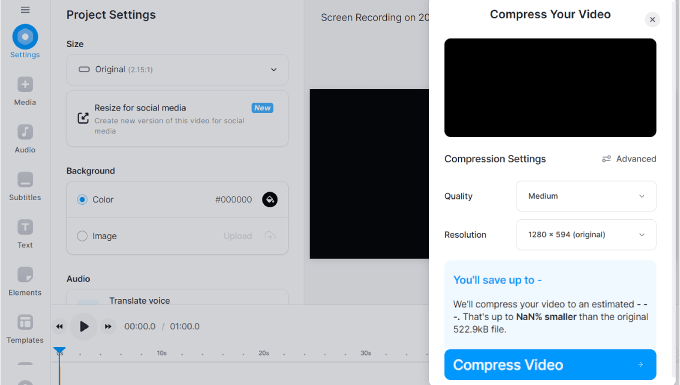
إذا كنت تريد استخدام أداة سطح المكتب، فيمكنك التحقق من HandBrake.
إنها منصة ضغط فيديو مجانية ومفتوحة المصدر ومتوافقة مع جميع أنظمة التشغيل الرئيسية.
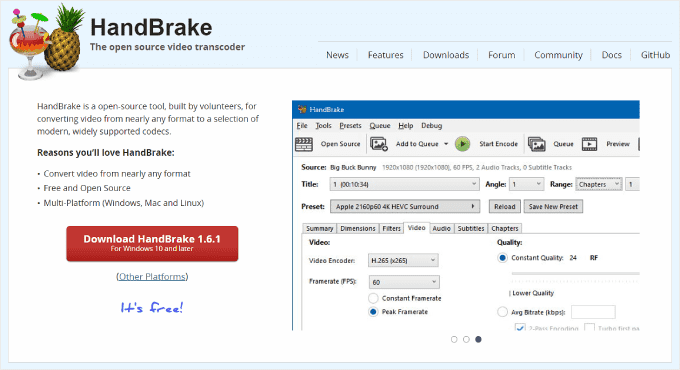
3. قم بإعداد خريطة موقع الفيديو وترميز المخطط
يعد تقليل حجم ملف الفيديو وجودته مجرد جزء واحد من تحسين الفيديو. إذا كنت تريد ظهور مقاطع الفيديو الخاصة بك على صفحات نتائج محرك البحث (SERPs)، فأنت بحاجة إلى مساعدة Google على فهم المحتوى الخاص بك وفهرسته بشكل فعال.
إحدى الطرق للقيام بذلك هي استخدام البرنامج الإضافي All in One SEO for WordPress (AIOSEO). إنه أفضل مكون إضافي لـ WordPress SEO يمكنه مساعدتك على تحسين المحتوى الخاص بك بسهولة ومراقبة أداء موقع الويب الخاص بك.
للوصول إلى ميزات Video SEO الخاصة بـ AIOSEO، مثل ملف Sitemap للفيديو وعلامة مخطط الفيديو، ستحتاج إلى الاشتراك في خطة Pro.
وبعد ذلك، يمكنك تثبيت وتفعيل المكون الإضافي AIOSEO في WordPress. لمزيد من الإرشادات، راجع دليلنا حول كيفية تثبيت مكون WordPress الإضافي.
بعد تثبيت البرنامج المساعد، يمكنك تفعيل مفتاح الترخيص. ما عليك سوى الانتقال إلى All in One SEO »الإعدادات العامة من منطقة إدارة WordPress الخاصة بك وإدراج مفتاح الترخيص هناك.
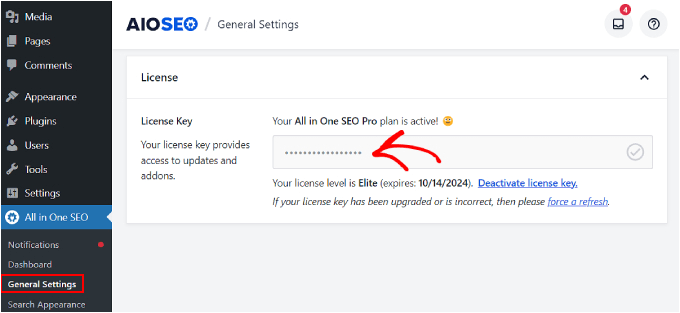
من هنا، يمكنك اتباع دليلنا خطوة بخطوة حول كيفية إعداد خريطة موقع فيديو في WordPress.
خريطة موقع الفيديو عبارة عن خريطة موقع XML متخصصة توفر معلومات مفصلة حول مقاطع الفيديو الموجودة على موقع الويب الخاص بك. تتضمن هذه البيانات عنوان الفيديو ووصفه ومدته وعنوان URL للصورة المصغرة والصفحة التي تم تضمين الفيديو فيها.
من خلال إنشاء خريطة موقع للفيديو، يمكنك تمكين محركات البحث من الزحف إلى مقاطع الفيديو الخاصة بك وفهرستها بشكل أكثر فعالية.
خطوة أخرى مهمة هي إعداد ترميز مخطط الفيديو. هذه بيانات منظمة تساعد محركات البحث على فهم موضوع مقاطع الفيديو الخاصة بك.
فهو يزيد من احتمال ظهور مقاطع الفيديو الخاصة بك كمعاينات خاصة (أو مقتطفات منسقة) في نتائج البحث، مما يجعلها أكثر وضوحًا للأشخاص الذين يبحثون عبر الإنترنت. وإليك كيف يبدو ذلك:
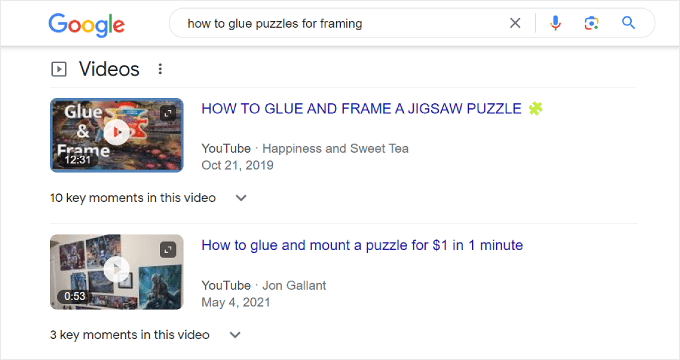
لتكوين ترميز مخطط الفيديو على AIOSEO، ما عليك سوى الانتقال إلى منشور WordPress أو الصفحة التي تم تضمين الفيديو فيها وفتح محرر قوالب WordPress.
بعد ذلك، قم بالتمرير لأسفل إلى إعدادات AIOSEO وانتقل إلى علامة التبويب "المخطط". ثم انقر فوق "إنشاء المخطط".
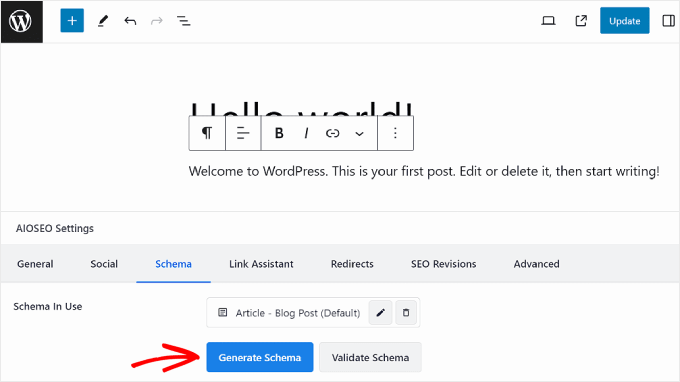
الآن، سوف تظهر النافذة المنبثقة لمولد المخطط. في علامة التبويب "كتالوج المخطط"، ابحث عن قالب المخطط "الفيديو".
تابع وانقر على الزر "+" بجوار قالب الفيديو.
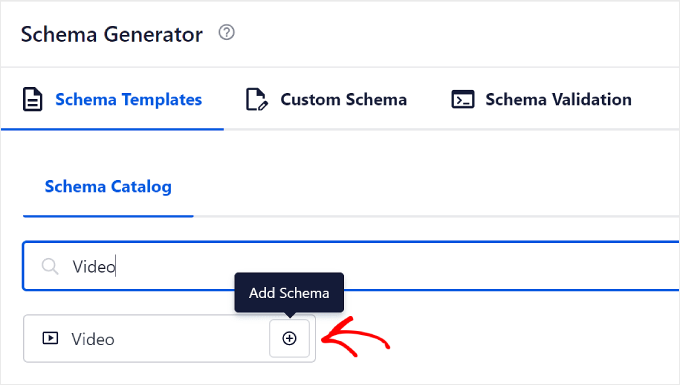
الآن، سوف تكون قادرا على ملء معلومات الفيديو الخاص بك. في الحقول الثلاثة الأولى، يمكنك إدخال اسم الفيديو ووصفه وعنوان URL للمحتوى.
بالنسبة للاسم والوصف، لا تتردد في استخدام العلامات الذكية لـ AIOSEO. هذه عبارة عن تصنيفات محددة مسبقًا يمكنها بسهولة إضافة المعلومات الموجودة من المحتوى الخاص بك، مثل عنوان المنشور وعنوان الموقع ومقتطف المنشور.
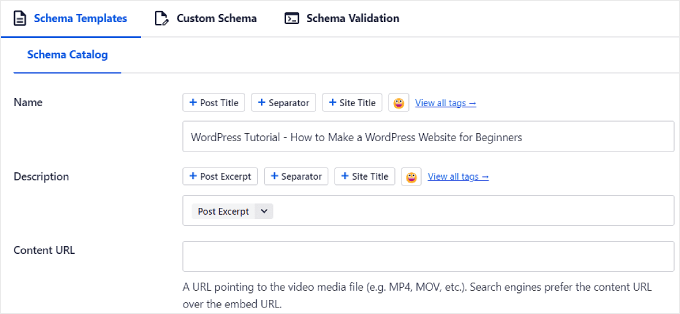
أما بالنسبة لعنوان URL للمحتوى، فيمكنك إدخال عنوان ملف وسائط الفيديو. وهذا يعني أن عنوان URL يجب أن ينتهي بتنسيق الملف، مثل https://www.example.com/video/123/file.mp4
قالت Google إن توفير عنوان URL لمحتوى الفيديو الخاص بك هو أفضل طريقة لجلب ملف الفيديو الخاص بك. ولكن إذا قمت بتحميل الفيديو الخاص بك إلى موقع استضافة فيديو مثل YouTube، فقد لا يكون هذا ممكنًا.
بالتمرير لأسفل، ستجد إعدادات عنوان URL للتضمين وتاريخ التحميل وهو مناسب للعائلة وإعدادات عنوان URL للصور المصغرة.
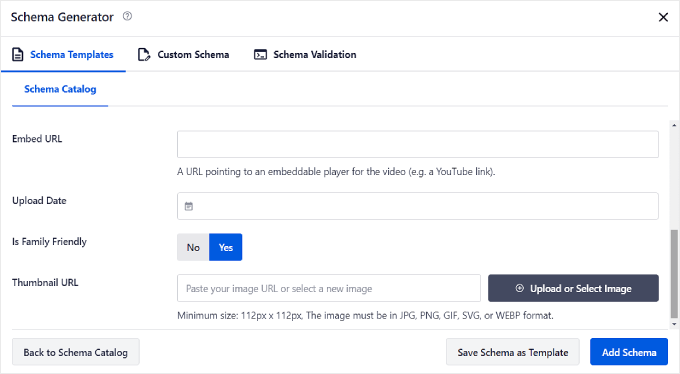
ستستخدم عنوان URL للتضمين إذا قمت بتحميل الفيديو إلى خدمة خارجية ولم يكن لديك حق الوصول إلى عنوان URL للمحتوى. هنا، تحتاج إلى إدخال عنوان مشغل الفيديو القابل للتضمين، بحيث يبدو بالشكل https://www.example.com/embed/123

إذا قمت بتحميل الفيديو إلى YouTube، فيمكنك العثور على عنوان URL للتضمين عن طريق فتح فيديو YouTube والنقر فوق الزر "مشاركة" أسفل المشغل.
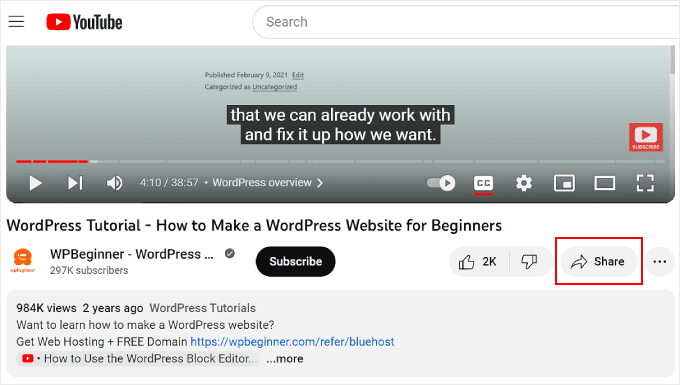
بعد ذلك، انقر فوق "تضمين" في النافذة المنبثقة.
سترى رمز تضمين الفيديو الكامل في النافذة المنبثقة التالية.
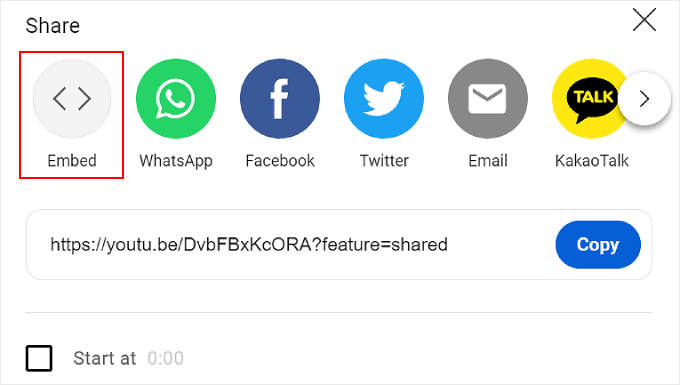
لاحظ أنك لا تحتاج إلى نسخ ولصق كل شيء. ما يجب عليك فعله هو حظر عنوان URL الذي يأتي بين علامتي الاقتباس بعد السمة src= .
هذا هو عنوان URL المضمن للفيديو الخاص بك.
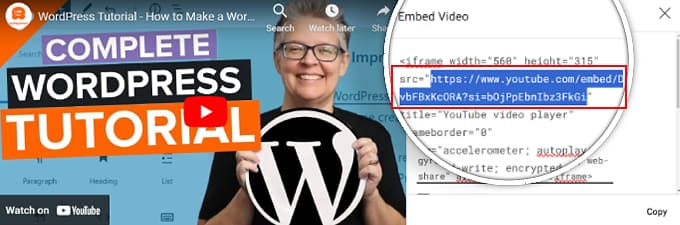
بعد ذلك، انسخ عنوان URL هذا والصقه مرة أخرى في منشئ مخططات الفيديو الخاص بـ AIOSEO.
بالنسبة لعنوان URL للصورة المصغرة، يمكنك نسخ ولصق عنوان URL لصورتك في الحقل أو تحميل صورة جديدة إلى مكتبة الوسائط. لاحظ أن الحد الأدنى للحجم هو 112 بكسل في العرض والارتفاع.
بمجرد ظهور جميع الإعدادات بشكل جيد، ما عليك سوى النقر فوق الزر "إضافة مخطط".
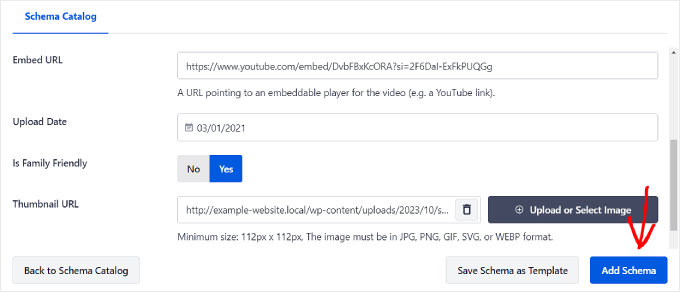
وهذا كل شيء!
الآن، من المفترض أن تشاهد عنصر مخطط الفيديو في علامة تبويب المخطط ضمن إعدادات AIOSEO.
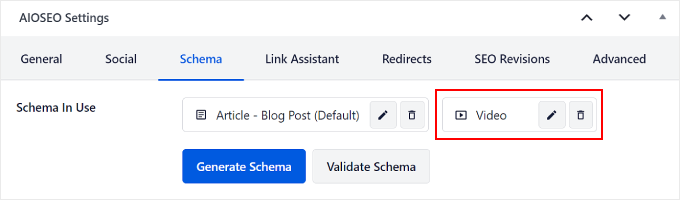
4. تمكين التحميل البطيء
التحميل البطيء يعني أن موقع الويب الخاص بك يؤخر تحميل عناصر محتوى معينة حتى يقوم شخص ما بالتمرير إلى مكان وجود المحتوى على الشاشة. عند تشغيل التحميل البطيء لمقاطع الفيديو، سينتظر موقع الويب الخاص بك لتحميل مشغل الفيديو والمحتوى حتى يكون المشاهد على وشك مشاهدته.
وهذا يجعل تحميل موقع الويب الخاص بك أسرع في البداية لأنه لا يلزم تحميل جميع عناصر الفيديو مرة واحدة.
للقيام بذلك، يمكنك استخدام WP Rocket. إنها واحدة من أفضل المكونات الإضافية للتخزين المؤقت في WordPress في السوق، وتأتي مع ميزة التحميل البطيء للصور ومقاطع الفيديو.
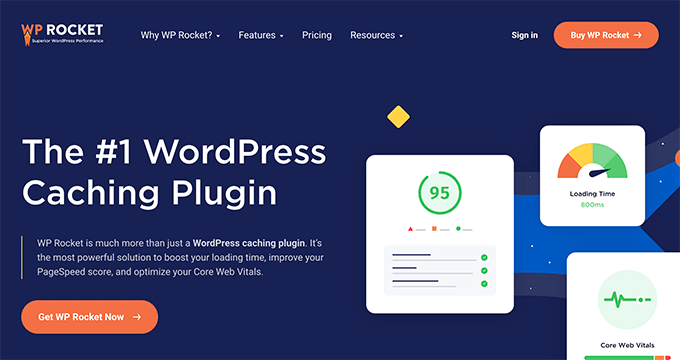
الخطوة الأولى هي تثبيت وتفعيل المكون الإضافي WP Rocket. يمكنك قراءة دليلنا حول كيفية تثبيت مكون WordPress الإضافي لمزيد من المعلومات.
بعد ذلك، انتقل إلى الإعدادات » WP Rocket من لوحة تحكم WordPress الخاصة بك وانتقل إلى علامة التبويب "الوسائط". بعد ذلك، ما عليك سوى تحديد المربعين "تمكين إطارات iframe ومقاطع الفيديو" و"استبدال إطار iframe في YouTube بصورة المعاينة".
ما يعنيه مربع الاختيار الثاني هو أنه بدلاً من تحميل مشغل الفيديو الفعلي فورًا عندما يزور شخص ما صفحة الويب الخاصة بك، يتم تحميل صورة ثابتة تمثل الفيديو أولاً فقط.
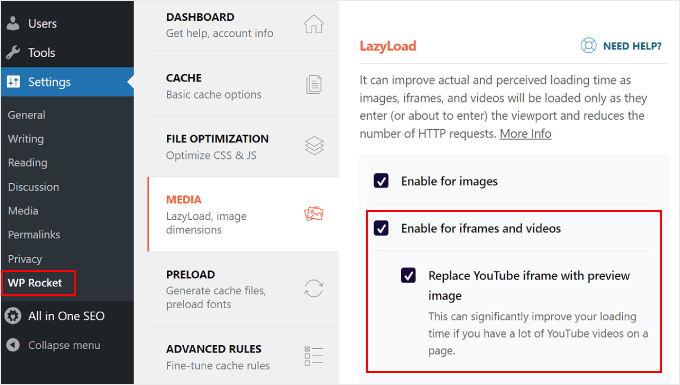
إذا كنت تريد التحميل البطيء للصور أيضًا، فيمكنك مراجعة مقالتنا حول كيفية التحميل البطيء للصور في WordPress.
5. استخدم CDN للفيديو
CDN هو اختصار لشبكة توصيل المحتوى، وهي خدمة يمكنها تسريع موقع الويب الخاص بك.
إنه يعمل عن طريق تخزين محتوى موقع الويب الخاص بك عبر خوادم متعددة في جميع أنحاء العالم. عندما يزور شخص ما موقعك، تقوم شبكة CDN بتقديم المحتوى من الخادم الأقرب إليه. وهذا يقلل من المسافة التي تحتاجها البيانات للانتقال ويجعل تحميل موقع الويب الخاص بك أسرع.
تم تصميم CDN للفيديو لتقديم محتوى الفيديو بكفاءة. يعمل على تحسين تدفق الفيديو عن طريق تخزين نسخ من مقاطع الفيديو الخاصة بك على خوادم تقع في مواقع استراتيجية حول العالم.
إذا اتبعت اقتراحنا لتحميل مقاطع الفيديو إلى خدمة خارجية، فلن يكون الحصول على CDN للفيديو ضروريًا. ولكن بالنسبة للأشخاص الذين يختارون استضافة مقاطع الفيديو الخاصة بهم بأنفسهم، نوصي باستخدام Bunny.net.
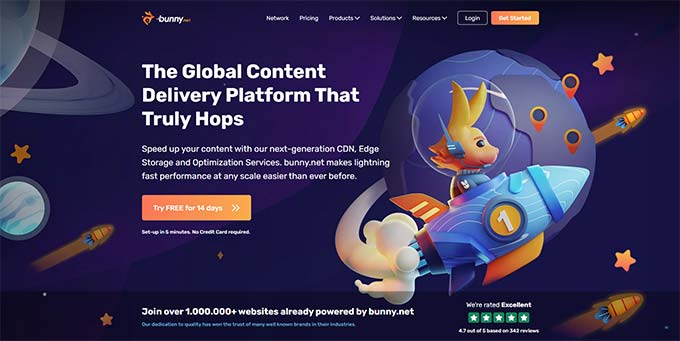
Bunny.net هي واحدة من أفضل خدمات WordPress CDN مع ميزة CDN لتوصيل الفيديو. ستتم حماية مقاطع الفيديو الخاصة بك في مساحة التخزين الخاصة بالمؤسسات، ويمكن للمشاهدين مشاهدة مقاطع الفيديو الخاصة بك بجودة عالية بدون تخزين مؤقت.
إذا كنت مهتمًا باستخدام CDN، فاطلع على قائمتنا لأفضل خدمات WordPress CDN.
نصائح إضافية لتحسين مقاطع الفيديو الخلفية في WordPress
إذا كنت بحاجة إلى تحسين مقاطع الفيديو الخلفية لموقع الويب الخاص بك على WordPress، فيمكنك استخدام النصائح التالية.
إزالة الصوت
يمكن أن يضيف الصوت وزنًا كبيرًا إلى ملف الفيديو. إذا كنت تستخدم مقطع فيديو فقط كخلفية بدون صوت، فمن الأفضل إزالة الصوت.
يمكنك بسهولة إزالة الصوت من الفيديو باستخدام برامج تحرير الفيديو. للحصول على توصيات، راجع قائمتنا لأفضل برامج تحرير الفيديو.
وبدلاً من ذلك، يمكنك استخدام مزيل الصوت المجاني لمقاطع الفيديو بواسطة Adobe Express. ما عليك سوى تحميل الفيديو الخاص بك، وستتولى الأداة إزالة الصوت نيابةً عنك. سيتم بعد ذلك تنزيل الفيديو كملف MP4.
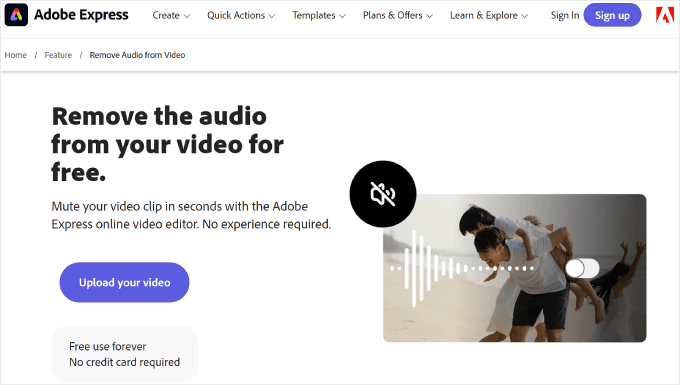
تقصير المدة
يعد تقصير مدة الفيديو طريقة جيدة أخرى لضغط الفيديو في الخلفية أو تشغيل مقاطع الفيديو تلقائيًا. يمكن أن يؤدي ذلك إلى تقليل الحجم الإجمالي للملف، مما يجعل التحميل أسرع ويحسن أداء موقع الويب.
عادةً، يجب أن تكون مدة الفيديو 30 ثانية أو أقل كافية لفيديو الخلفية.
مرة أخرى، يمكنك استخدام برامج تحرير الفيديو لتقليل طول الفيديو. للحصول على أداة مجانية عبر الإنترنت، يمكنك استخدام Canva أو Adobe Express's Video Trimmer.
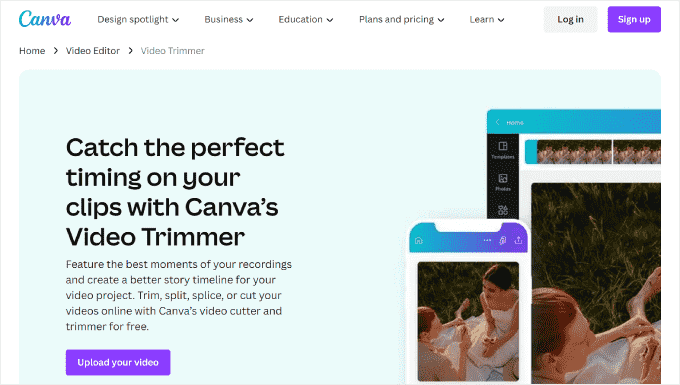
تجنب تكرار إلى الأبد
عند استخدام مقاطع الفيديو الخلفية أو مقاطع الفيديو التي يتم تشغيلها تلقائيًا على موقع الويب الخاص بك، فمن الضروري تجنب التكرار الذي لا نهاية له. التكرار هو عندما يستمر تشغيل الفيديو مرارًا وتكرارًا، ويمكن أن يستهلك الكثير من النطاق الترددي.
من المهم أيضًا مراعاة السياق الذي يتم عرض الفيديو فيه. إذا كان الفيديو عبارة عن مقدمة مختصرة أو يعرض منتجًا معينًا، فعادةً ما يكون عدد محدود من الحلقات أو عرض تشغيل واحد كافيًا لتوصيل الرسالة.
في WordPress، يمكنك التحكم في سلوك الحلقة لفيديو YouTube الخاص بك لتقليل الضغط على موارد موقع الويب الخاص بك. يوضح لك دليلنا حول كيفية إضافة مقطع فيديو على YouTube كخلفية بملء الشاشة في WordPress كيفية ذلك.
استخدم لون نص متباينًا جيدًا
عادةً ما يقوم الأشخاص الذين يستخدمون مقطع فيديو يتم تشغيله تلقائيًا كخلفية لصفحتهم الرئيسية بوضع بعض النص فوقه. في هذه الحالة، من الجيد استخدام لون نص يتباين بشكل جيد مع نظام ألوان الفيديو.
بهذه الطريقة، يبقى النص سهل القراءة ويبرز بشكل بارز على خلفية الفيديو.
إذا كنت تريد النصائح والحيل حول اختيار لون النص لفيديو الخلفية الخاص بك، فتفضل بزيارة دليلنا حول كيفية اختيار نظام الألوان المثالي.
يمكنك أيضًا الاطلاع على مقالتنا حول أفضل سمات WordPress لمواقع الفيديو للعثور على التصميمات التي تكمل موقع الويب الخاص بك ومحتوى الفيديو.
الأسئلة الشائعة حول كيفية تحسين مقاطع الفيديو لموقع الويب الخاص بك على WordPress
الآن، دعنا نتناول بعض الأسئلة الشائعة المتعلقة بتحسين مقاطع الفيديو لموقع الويب الخاص بك على WordPress.
1. ما هو أفضل تنسيق فيديو لموقع WordPress؟
يدعم WordPress أنواع ملفات الفيديو مثل .mp4، .m4v، .mov، .wmv، .avi، .mpg، .ogv، .3gp، و.3g2.
يوصى باستخدام MP4 مع برنامج الترميز H.264 للحصول على أفضل توازن بين الجودة وحجم الملف.
2. كيف يمكنني تحسين مقطع فيديو على YouTube في WordPress؟
إذا قمت بتضمين مقاطع فيديو YouTube الخاصة بك، فسوف يعتني WordPress بعملية التضمين ويضمن تحميل مشغل الفيديو بكفاءة.
ومع ذلك، يمكنك تحسين مقاطع الفيديو بشكل أكبر من خلال تمكين التحميل البطيء، وضغط ملفات الفيديو، وإعداد ترميز مخطط الفيديو وخريطة الموقع باستخدام AIOSEO. تضمن الخطوة الأخيرة أن محركات البحث يمكنها فهم مقاطع الفيديو الخاصة بك وفهرستها بشكل صحيح.
يمكنك أيضًا الاطلاع على قائمتنا لأفضل المكونات الإضافية لمعرض فيديو YouTube لـ WordPress للحصول على المزيد من الميزات لتحسين مقاطع الفيديو على موقع الويب الخاص بك.
3. كيف يمكنني جعل فيديو WordPress الخاص بي يتم تحميله بشكل أسرع؟
لتحميل مقاطع فيديو WordPress الخاصة بك بشكل أسرع، يمكنك تحميلها على خدمة استضافة تابعة لجهة خارجية مثل YouTube أو Vimeo. لا يُنصح باستضافة مقاطع الفيديو الخاصة بك ذاتيًا، لأنها تتطلب غالبًا المزيد من موارد الخادم وتبطئ موقع الويب الخاص بك.
ستحتاج أيضًا إلى ضغط مقاطع الفيديو لتقليل أحجام ملفاتها دون المساس بالجودة.
بالإضافة إلى ذلك، من الجيد تمكين التحميل البطيء لمحتوى الفيديو. يضمن ذلك تحميل موقع الويب الخاص بك بسرعة في المرة الأولى، ولا يتم تحميل مقاطع الفيديو إلا عندما يقوم الزائر بالتمرير لأسفل لمشاهدتها.
نأمل أن تساعدك هذه المقالة في تعلم كيفية تحسين مقاطع الفيديو لمواقع الويب. قد ترغب أيضًا في الاطلاع على قائمتنا لأفضل مكونات WordPress الإضافية لناشري YouTube وبرنامجنا التعليمي حول كيفية عرض أحدث مقاطع الفيديو من قناتك على YouTube في WordPress.
إذا أعجبك هذا المقال، يرجى الاشتراك في قناتنا على YouTube للحصول على دروس فيديو WordPress. يمكنك أيضًا أن تجدنا على Twitter و Facebook.
